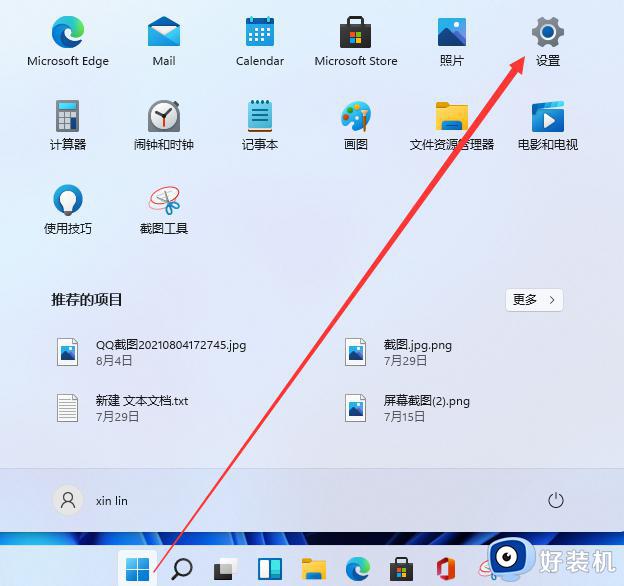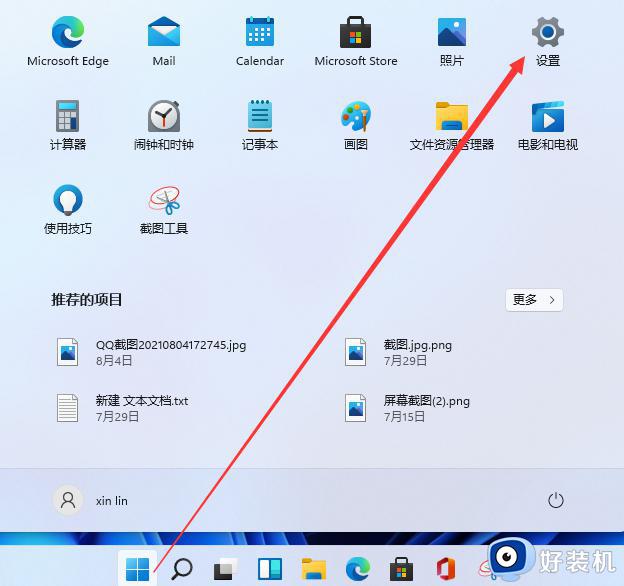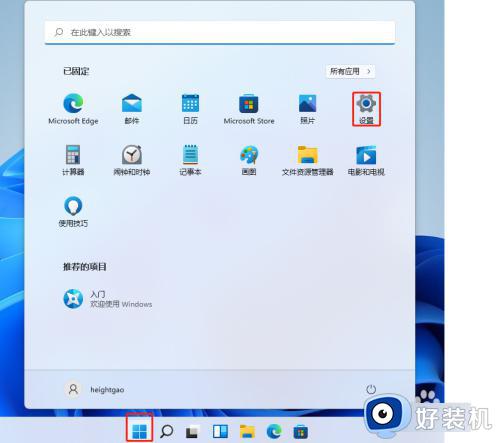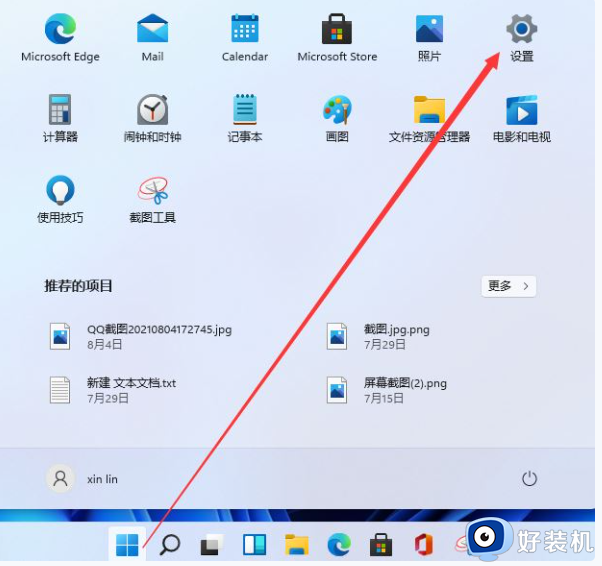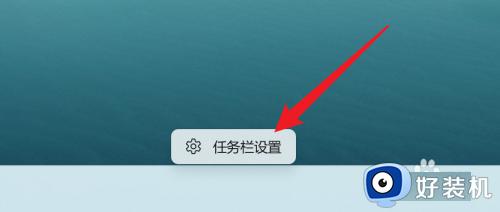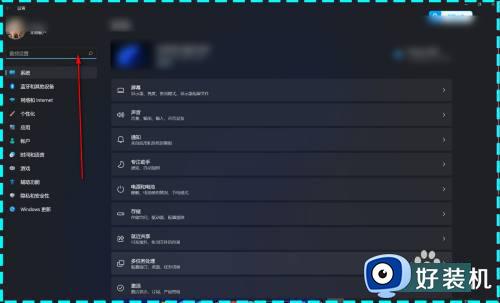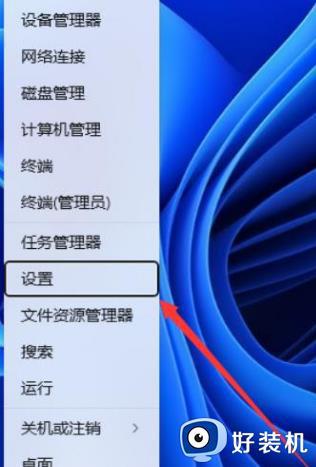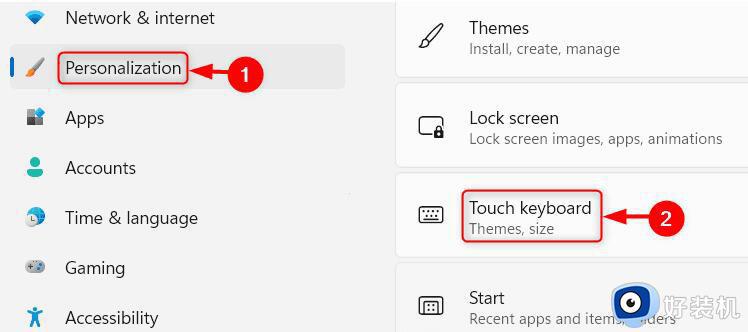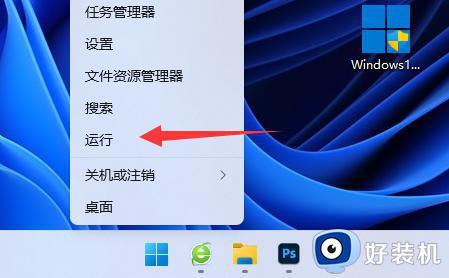win11键盘失灵如何打开虚拟键盘 win11虚拟键盘怎么调出来
时间:2024-03-07 11:39:34作者:zheng
我们在使用win11电脑的时候难免会遇到各种问题,有些用户就发现自己win11电脑的键盘突然失灵了,想要打开虚拟键盘来应急,但是不知道win11虚拟键盘怎么调出来,今天小编就教大家win11键盘失灵如何打开虚拟键盘,如果你刚好遇到这个问题,跟着小编一起来操作吧。
推荐下载:windows11 iso下载
方法如下:
1、首先我们点击电脑桌面下方的开始菜单,打开后点击设置选项进入设置界面。
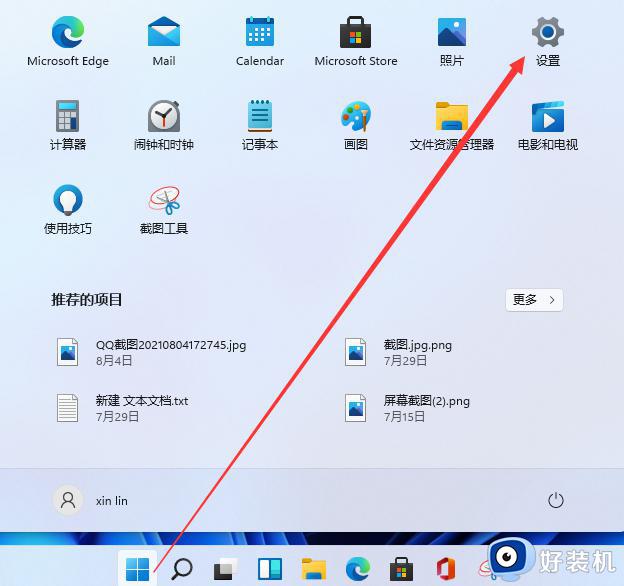
2、然后我们下拉设置界面找到辅助功能点击进去。
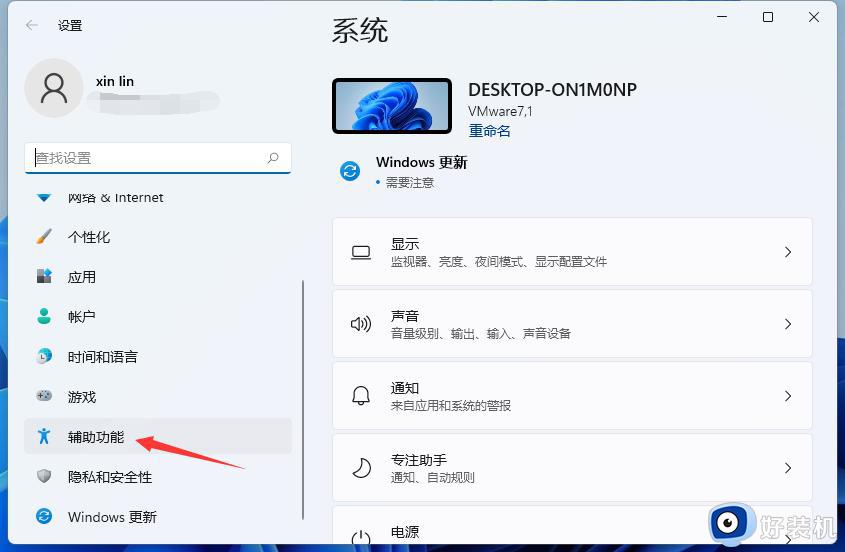
3、在辅助功能里面我们下拉找到键盘设置的选项,选择键盘选项进入设置屏幕键盘。
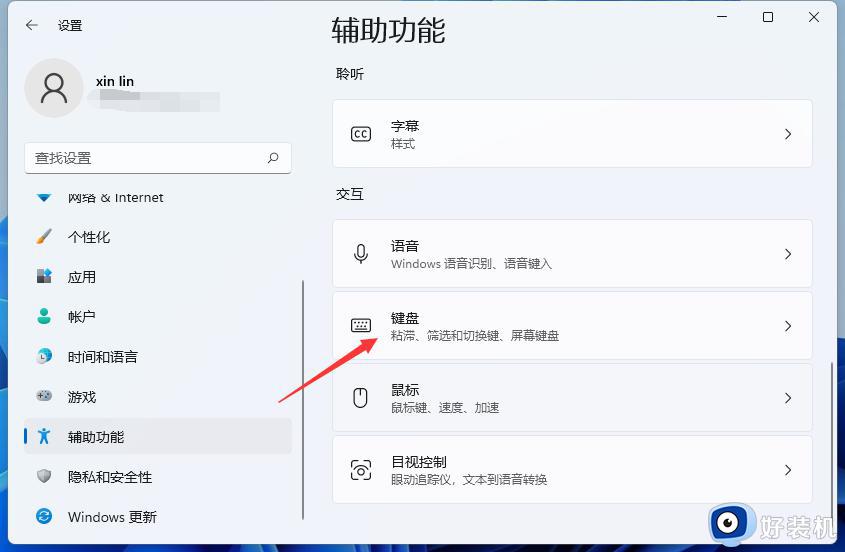
4、看到屏幕键盘的开关了吗。我们点击开关就能开启屏幕键盘了。
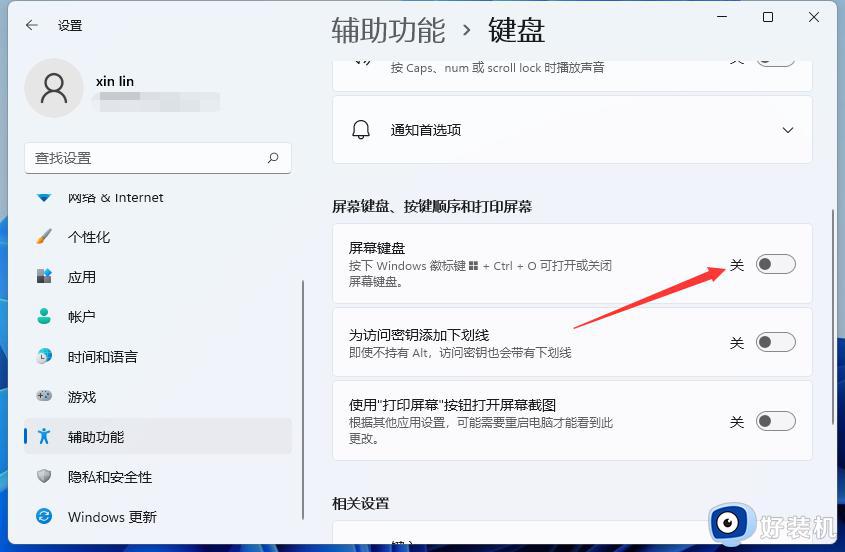
5、开启之后屏幕上就会出现一个键盘,我们只需要用鼠标点击就能操作这个键盘了。
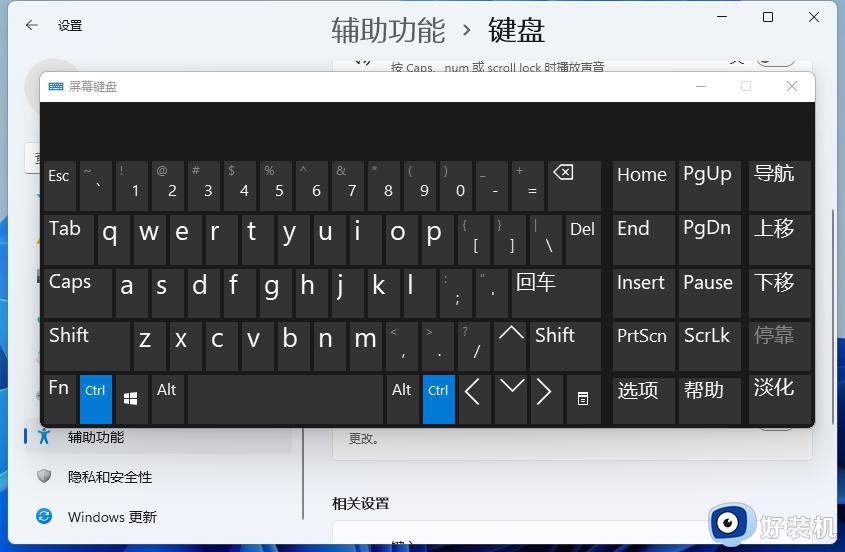
以上就是win11键盘失灵如何打开虚拟键盘的全部内容,有遇到相同问题的用户可参考本文中介绍的步骤来进行修复,希望能够对大家有所帮助。